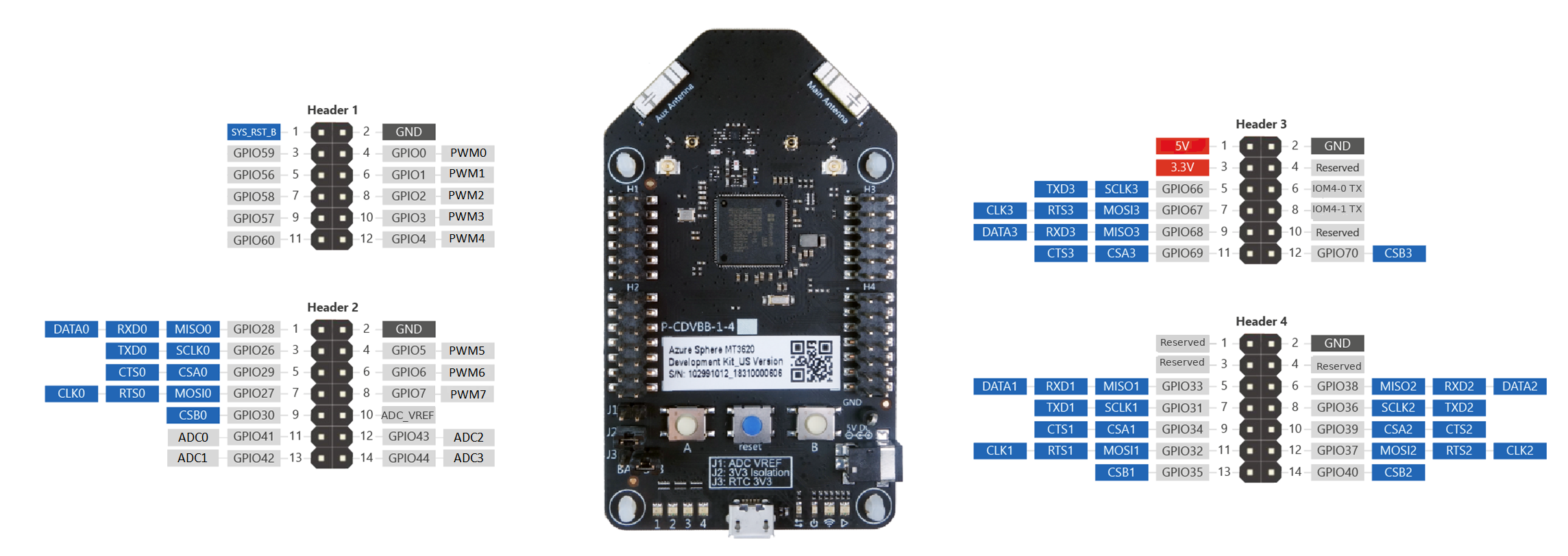MT3620 リファレンス開発ボード (RDB) ユーザー ガイド (v1.6 以前)
このトピックでは、MT3620 リファレンス開発ボード (RDB) v1.6 以前のユーザー機能について説明します。 最新の RDB 設計については、 MT3620 RDB ユーザー ガイドを参照してください。 RDB 設計に従った開発ボードがあり、それがどのバージョンであるかを知りたい場合は、 MT3620 リファレンス ボードの設計に関するページを参照してください。
RDB v1.6 以前には次のものが含まれます。
- プログラム可能なボタンと LED
- 入力と出力用のインターフェイス ヘッダーの 4 つのバンク
- 構成可能な電源
- 構成可能な Wi-Fi アンテナ
- グラウンド テスト ポイント
ボタンと LED
ボードは、2 つのユーザー ボタン、リセット ボタン、4 つの RGB ユーザー LED、アプリケーション状態 LED、Wi-Fi 状態 LED、USB アクティビティ LED、電源オン LED をサポートします。
以下のセクションでは、これらの各ボタンと LED が MT3620 チップにどのように接続されるかについて詳しく説明します。
ユーザー ボタン
次の表に示す GPIO ピンには、2 つのユーザー ボタン (A と B) が接続されています。 これらの GPIO 入力は、4.7K 抵抗を介して高くプルされることに注意してください。 そのため、これらの GPO の既定の入力状態は高くなります。ユーザーがボタンを押すと、GPIO 入力が低くなります。
| ボタン | MT3620 GPIO | MT3620 物理ピン |
|---|---|---|
| A | GPIO12 | 27 |
| B | GPIO13 | 28 |
[リセット] ボタン
開発ボードには、リセット ボタンが含まれています。 このボタンを押すと、MT3620 チップがリセットされます。 ボードの他の部分はリセットされません。
ユーザー LED
開発ボードには、1 から 4 というラベルが付いた 4 つの RGB ユーザー LED が含まれています。 LED は、表に示すように MT3620 GPO に接続します。 各RGB LEDの共通陽極は高く結ばれています。そのため、対応する GPIO を低く駆動すると、LED が点灯します。
| Led | カラー チャネル | MT3620 GPIO | MT3620 物理ピン |
|---|---|---|---|
| 1 | 赤 | GPIO8 | 21 |
| 1 | 緑 | GPIO9 | 22 |
| 1 | 青 | GPIO10 | 25 |
| 2 | 赤 | GPIO15 | 30 |
| 2 | 緑 | GPIO16 | 31 |
| 2 | 青 | GPIO17 | 32 |
| 3 | 赤 | GPIO18 | 33 |
| 3 | 緑 | GPIO19 | 34 |
| 3 | 青 | GPIO20 | 35 |
| 4 | 赤 | GPIO21 | 36 |
| 4 | 緑 | GPIO22 | 37 |
| 4 | 青 | GPIO23 | 38 |
アプリケーションの状態 LED
アプリケーション状態 LED は、A7 で実行されているアプリケーションの現在の状態に関するフィードバックをユーザーに提供することを目的としています。 この LED は、Azure Sphere オペレーティング システム (OS) によって制御されません。アプリケーションは、それを駆動する責任があります。
| Led | カラー チャネル | MT3620 GPIO | MT3620 物理ピン |
|---|---|---|---|
| アプリケーションの状態 | 赤 | GPIO45 | 62 |
| アプリケーションの状態 | 緑 | GPIO46 | 63 |
| アプリケーションの状態 | 青 | GPIO47 | 64 |
Wi-Fi 状態 LED
Wi-Fi 状態 LED は、Wi-Fi 接続の現在の状態に関するフィードバックをユーザーに提供することを目的としています。 この LED は Azure Sphere OS によって制御されません。アプリケーションは、それを駆動する責任があります。
| Led | カラー チャネル | MT3620 GPIO | MT3620 物理ピン |
|---|---|---|---|
| Wi-Fi 状態 | 赤 | GPIO48 | 65 |
| Wi-Fi 状態 | 緑 | GPIO14 | 29 |
| Wi-Fi 状態 | 青 | GPIO11 | 26 |
USB アクティビティ LED
USB 接続経由でデータが送受信されるたびに、緑色の USB アクティビティ LED が点滅します。 ハードウェアは、4 つの Future Technology Devices International (FTDI) チャネルのいずれかで送受信されたデータによって LED が点滅するように実装されています。 USBアクティビティLEDは専用回路によって駆動されるため、追加のソフトウェアサポートは必要ありません。
電源オン LED
ボードには、USB、外部5V電源、または外部3.3V電源でボードを駆動するときに点灯する赤色の電源オンLEDが含まれています。
インターフェイス ヘッダー
開発ボードには、さまざまなインターフェイス信号へのアクセスを提供する、H1-H4 というラベルが付いた 4 つのインターフェイス ヘッダーのバンクが含まれています。 この図は、現在サポートされているピン機能を示しています。
メモ
I2C の場合、図の DATA と CLK は SDA と SCL に対応します。 10Kオームの抵抗を備えたプルアップI2C SCLとI2C SDA。
ドーターボード
ヘッダーは、ドーター ボード ("シールド" または "ハット" とも呼ばれます) をボードにアタッチできるように配置されています。 次の図は、Microsoft が内部使用のために開発したドーター ボードの寸法とヘッダーの場所を示しています。
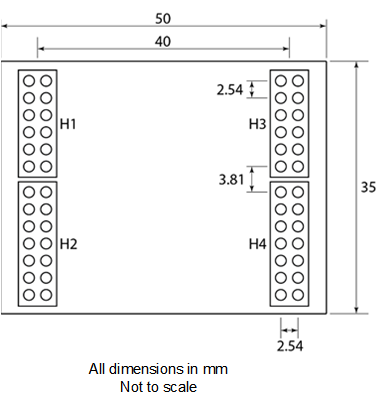
電源
MT3620ボードは、USB、外部5V電源、またはその両方で駆動できます。 両方のソースが同時に接続されている場合、回路は外部5V電源がUSBにバックパワーするのを防ぎます。
オンボード電源は、逆電圧および過電流から保護されています。 過電流状態が発生した場合、保護回路は、オンボード電源レールの残りの部分から受信 5V 電源をトリップして分離し、過電流回路の原因となった障害が取り除かれた場合でも、赤色の電源オン LED がオフになります。
USB 列挙中にこの多くの電流が要求されない場合でも、電源は 600mA を供給できる必要があります。 ボードは、実行中に約 225mA を描画し、Wi-Fi データ転送中に約 475mA に上昇します。 起動中およびワイヤレス アクセス ポイントへの関連付け中に、ボードには短時間 (約 2 ミリ秒) の最大 600mA が必要になる場合があります。 追加の負荷を開発ボードヘッダーピンに接続する場合は、600mA以上を供給できるソースが必要です。
CR2032バッテリをボードに取り付け、MT3620チップの内部リアルタイムクロック(RTC)に電力を供給することができます。 または、外部バッテリを接続することもできます。
3つのジャンパ(J1-J3)により、ボードの電源を柔軟に構成できます。 ジャンパーはボードの左下に配置されています。いずれの場合も、ピン 1 は左側にあります。

ボードには、J2 と J3 にヘッダーが付属しています。
- J2 のリンクは、オンボード電源がボードに電源を供給することを示します。
- J3 のピン 2 と 3 のリンクは、リアルタイム クロック (RTC) の電源を メイン 3V3 電源に設定します。 または、コインセルバッテリによってRTCに電力を供給するには、J3のピン1と2をリンクし、CR2032バッテリをボードの背面のスロットに収めます。
大事な
RTC の電源が入っていない場合、MT3620 は正常に動作しません。
次の表に、ジャンパーの詳細を示します。
| ジャンパー | 関数 | 説明 | ジャンパー ピン |
|---|---|---|---|
| J1 | ADC VREF | このジャンパはADCリファレンス電圧を設定する方法を提供します。 J1にリンクを置き、MT3620の2.5V出力をADC VREFピンに接続し、ADCリファレンス電圧が2.5Vになるようにします。 または、外部の1.8Vリファレンス電圧をジャンパのピン1に接続します。 | 1, 2 |
| J2 | 3V3 絶縁 | このジャンパは、オンボードの3.3V電源をボードの残りの部分から分離する方法を提供します。 通常の使用では、オンボード電源がボードに電源を供給することを示すリンクを J2 に配置します。 外部の3.3V電源を使用してボードに電力を供給するには、外部3.3V電源をJ2のピン2に接続します。 J2は、メイン3V3電源の消費電流を測定するのに便利な接続でもあります。 |
1, 2 |
| J3 | RTC 電源 | このジャンパは RTC の電源を設定します。 開発中は、多くの場合、メイン3V3電源からRTCに直接電力を供給すると便利であり、バッテリに適合する必要がなくなります。 これを行うには、J3 のピン 2 と 3 の間にリンクを配置します。 これは通常の使用です。 または、オンボードコインセルバッテリからRTCに電力を供給するには、J3のピン1と2の間にリンクを配置します。 メモ:RDB のバージョン v1.6 以降では、ピン 1 と 2 の間にリンクが配置されている場合、RTC は、メイン電源が存在する場合は、またはメイン電源が存在しない場合はオンボード コイン セル バッテリから電源が供給されます。 最後に、これをJ3のピン2に適用することで、外部ソースからRTCに電力を供給することができる。 メモ: いずれの場合も、RTC の電源が入っている必要があります。またはチップが正しく起動しません。 |
電源ダウン モード
Azure Sphere オペレーティング システムでは、低電力状態である Power Down がサポートされています。 RDB v1.0 を使用する場合、この機能を有効にするには、PMU_EN ヘッダー ピン (H3/P10) とグラウンド (H4/P2) の間にジャンパ 線を追加する必要があります。 RDB バージョン v1.6 以降では、この追加のジャンパ ワイヤは必要ありません。 ボードのバージョンを特定するには、 MT3620 リファレンス ボードの設計に関するページを参照してください。
メモ
追加のオンボード回路 (FTDI インターフェイスなど) も、メイン電源から供給されます。 チップをパワーダウンモードにすると、USBホストデバイスとの接続アクティビティに応じてFTDIが10〜80mAかかるため、ボードの全体的な消費電流は予想されるMT3620パワーダウンレベルに低下しません。 そのため、RDB は、ソフトウェアがチップを電源ダウン モードで正しく配置していることを検証するのに役立ちますが、ハードウェア設計の全体的な消費電力を測定するには適していません。
EXT_PMU_EN信号
EXT_PMU_EN信号は、チップに電力を供給する外部電圧レギュレータのイネーブルピンに接続することを目的とした出力です。 チップがパワーダウンモードになると、EXT_PMU_ENの状態が高から低に遷移し、外部電圧レギュレータが無効になります。 以下で説明しますが、EXT_PMU_ENを使用して RDB の外部電圧レギュレータを無効にすることはお勧めしません。これは FTDI チップにも電力を供給し、予期しないデバッグ エラーを引き起こす可能性があるためです。
既定では、RDB は外部電圧レギュレータが常に有効になるように構成されています。 ただし、ボードには、EXT_PMU_EN信号の使用を可能にするハードウェアオプションが含まれています。

次の図は、EXT_PMU_ENを有効にする方法を示しています。 黄色の線は、PCBトレースを切断する場所を示しています。 その後、4K7抵抗を赤で示された場所のボードにはんだ付けすることができます。

メモ
EXT_PMU_ENピンは、個別の3V3電源が3V3_RTCピンに接続されている場合(たとえば、バッテリから駆動3V3_RTC場合)、初回起動時にのみ高く駆動されます。 ただし、3V3_RTCピンがメイン3V3電源にのみ接続されている場合、電源投入時にこのピンが浮いている(通常はグラウンドに近い)可能性があるため、EXT_PMU_ENは決して高く駆動されません。したがって、メイン3V3レギュレータのイネーブルピンは低くなります。
WAKEUP シグナル
WAKEUP は、チップを電源ダウン モードから切り出すために使用できる入力です。 デフォルトでは、RDBは4K7抵抗を介してウェイクアップ信号をハイにプルします。それを低く引っ張ると、チップがパワーダウンモードから出ます。
メモ
WAKEUP ピンは、メイン 3V3 電源レールにプルアップされます。 したがって、EXT_PMU_ENを使用してメイン電源の状態を制御する場合 (チップが低電力モードになったときにメイン電源がオフになります)、WAKEUP は高く引っ張られなくなり、グランドに向かって浮かなくなり、チップが電源ダウン モードから外れます。
この場合の回避策は、次の図に示すプルアップ抵抗を取り外し、メイン ヘッダー (H3/P4) に存在する WAKEUP 信号を 4K7 抵抗を介してRTC_3V3電源レールに接続することです。 この構成を使用する場合、(EXT_PMU_ENを使用して) メイン電源をオフにしても、WAKEUP 信号の状態には影響しません。
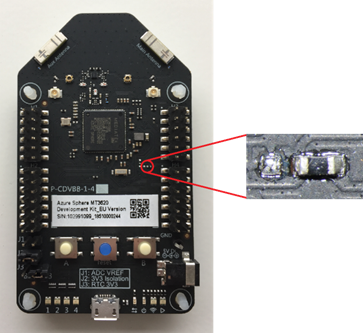
Wi-Fi アンテナ
MT3620開発ボードには、2つのデュアルバンドチップアンテナと、外部アンテナまたはRF試験装置を接続するための2つのRFコネクタが含まれています。 1 つのアンテナはメインアンテナと見なされ、2 つ目は補助アンテナと見なされます。 既定では、開発ボードはオンボード メイン アンテナを使用するように構成されています。補助アンテナは現在使用されていません。
RF コネクタを有効にして使用するには、コンデンサ C23 と C89 の向きを再設定する必要があります。 次の表の最初の行は、オンボード チップ アンテナが使用されている既定の構成を示しています。関連するコンデンサ位置は赤で強調表示されています。 2 行目の画像は、再指向コンデンサの位置を示しています。
| 補助アンテナ | メイン アンテナ |
|---|---|

C23 の既定の構成、オンボード チップ アンテナ |

C89 の既定の構成、オンボード チップ アンテナ |
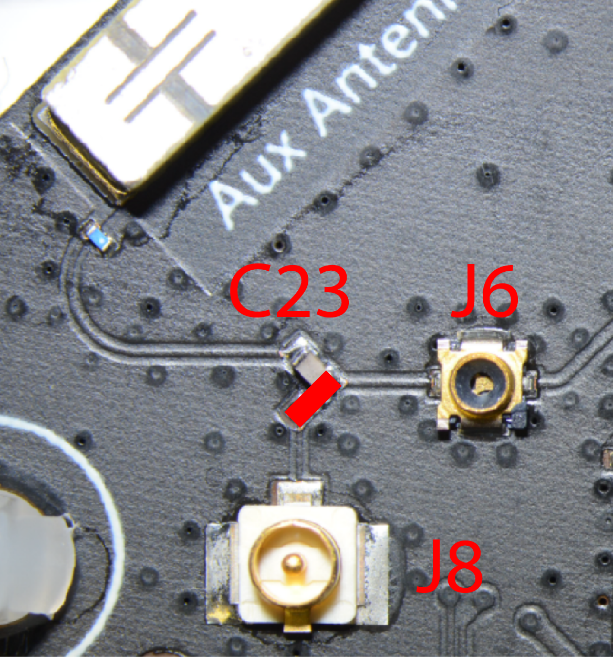
C23 代替構成 – 外部アンテナが J8 に接続される |

C89 代替構成 – 外部アンテナが J9 に接続される |
メモ
コネクタJ6およびJ7は製造の間にRFのテストおよび口径測定のために使用され、テスト装置または外部アンテナへの永続的な関係のために意図されていない。
2.4または5GHzの外部アンテナ(U.FLまたはIPXコネクタを備えた任意のタイプ)は、モレックス1461530100(下図)のようなボードで使用できます。 外部アンテナを取り付けるとき、すべての規制要件と認定要件が満たされていることを確認する責任があります。

グラウンド テスト ポイント
MT3620開発ボードは、画像に示すように、ボタンBの横と3.5 mmバレルソケットのすぐ上に、右側に地上テストポイントを提供します。 これは、オシロスコーププローブのグランドリードを取り付ける場合など、テスト中に使用します。